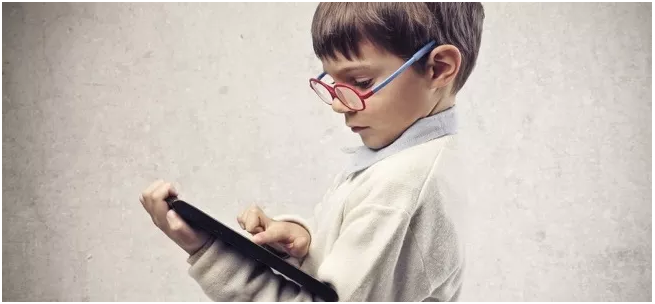Google ha añadido varias funciones de control parental a Android en los últimos años. Puede proporcionar a su hijo una cuenta de usuario restringida con bloqueo de acceso a una aplicación específica o restringir los sitios web que los niños pueden usar.
Dependiendo de la versión de Android que tengas y de tu dispositivo, es posible que no tengas algunas de estas opciones, o que sean un poco diferentes.
Restringir el acceso a una sola aplicación
Si su dispositivo tiene Android 5.0 Lollipop o superior, puede bloquear una aplicación específica de su teléfono o la pantalla de la tableta. A continuación, puede dar su tableta o teléfono Android a un niño y ese niño no podrá salir de la aplicación específica hasta que introduzca un código PIN.
Esto significa que usted podría iniciar un juego y definirlo o, si desea que sus hijos utilicen una aplicación educativa específica, puede asegurarse de que permanezcan en esa aplicación.
Para utilizar esta función, deberá abrir la pantalla de configuración, seleccionar Seguridad y activar «Girar pantalla» en «Avanzado«. Dígale a Android que debe pedirle su código PIN antes de desbloquear la aplicación. A continuación, abra la aplicación, pulse el botón «Vista previa» para mostrar la lista de aplicaciones abiertas y escanee. Presione el pin en la esquina inferior derecha del mapa de una aplicación.
Para salir de una aplicación anclada, mantenga pulsado el botón «Vista previa». Se le pedirá que proporcione su código PIN o una razón si ha configurado esta opción.
Definir un perfil restringido en una tableta
Android Lollipop ofrece perfiles restringidos, una característica que se ha introducido en Android 4.3. Los perfiles restringidos sólo están disponibles en las tabletas, no en los smartphones. Con un perfil restringido, puede crear una cuenta de usuario especial que sólo tenga acceso a aplicaciones y contenidos específicos que usted permita.
(Google ha añadido varias cuentas de usuario de Android en Android 4.2, pero sólo para las tabletas. Con Android 5.0 Lollipop, varias cuentas de usuario están ahora disponibles en los teléfonos. )
Para crear un perfil restringido, vaya a Configuración, puntee en el usuario, puntee en Agregar usuario y escriba perfil restringido.
Teóricamente, los perfiles restringidos pueden utilizarse para restringir el acceso a contenidos específicos en determinadas aplicaciones.
Configurar el filtrado web
Desafortunadamente, la función de perfil restringido de Android no proporciona una forma de restringir el acceso al contenido para adultos a través de Google Chrome u otros navegadores web.
Si desea hacer esto, tiene dos opciones. Puedes visitar Google Play en tu dispositivo Android e instalar una aplicación de control parental o de filtrado web. O bien, si el dispositivo Android simplemente utiliza su red Wi-Fi para acceder a Internet, puede configurar el control parental en su enrutador. Si su router no ofrece estas funciones de control parental integrado, puede cambiar su servidor DNS a OpenDNS y utilizar sus controles parentales.
Te animamos a que uses OpenDNS y sus bien considerados controles parentales, la mayoría de las aplicaciones de filtrado web de Android no parecen funcionar muy bien. También pueden requerir suscripciones pagadas.
Control parental de Google Play
La tienda Play Store de Google tiene sus propias funciones de control parental. Para acceder a él, abra Reproducción de Google en un dispositivo, pulse el botón Menú, toque Configuración y, a continuación, toque Control parental. Introduzca aquí un código PIN especial de control parental y podrá establecer restricciones de edad para los tipos de aplicaciones, películas, vídeos, música, libros y dispositivos que se pueden descargar. Cualquier persona que utilice el dispositivo no podrá descargar o comprar este tipo de contenido sin el código PIN. Sin embargo, estas restricciones no se aplican a la tienda Google Play Store, ya que el contenido no censurado siempre está disponible a través del navegador web.
También puedes bloquear Google Play a continuación para bloquear las costosas compras en la aplicación.
Otras aplicaciones de control parental
Debido a la flexibilidad de Android, la Play Store de Google está llena de aplicaciones de «control parental» que proporcionan una cierta cantidad de funciones de bloqueo. Esto le permitirá configurar un lanzador de aplicaciones especial que no puede lanzar aplicaciones para un hijo aprobado, por ejemplo. Esto no debería ser tan necesario si tiene acceso a la función «perfiles restringidos». Si no tiene acceso a las funciones integradas de control parental de Android, la razón principal para instalar una aplicación independiente es restringir el acceso a los sitios web.
También puedes usar la cuenta Guest integrada en Android Lollipop para esto, o crear una cuenta de usuario separada (en tabletas con Android 4.2 o posterior, o teléfonos con Android 5.0 o posterior. Estas cuentas no pueden ser»bloqueadas» con controles parentales, pero se asegurarán de que su hijo se mantenga fuera de su cuenta de usuario principal para que no pueda acceder a su correo electrónico o manejar otros datos sensibles.
La cuenta de usuario invitado es diferente porque se puede borrar entre usos, mientras que Android conservará una cuenta de usuario estándar o datos y configuraciones de perfil restringidos.
Otros consejos interesantes:
- Cómo ejecutar aplicaciones Android en Windows con una máquina virtual Android y Windows son dos sistemas operativos muy diferentes; estos dos programas están diseñados para que uno no pueda trabajar normalmente en el otro. Para evitar este problema, debe configurar una máquina virtual Android (VM……
- Cómo transferir fácilmente fotos de tu PC a tu iPhone, iPad o iPod Para ver tus fotos en tu iPhone o iPad, puedes utilizar un servicio en la nube para almacenarlas y luego acceder a ellas en tu dispositivo. Sin embargo, si quieres que tus fotos estén disponibles sin conexión,…..
- Cómo tomar una captura de pantalla en su teléfono Android En ese entonces, para tomar una captura de pantalla en un teléfono Android, tenía que instalar las herramientas de desarrollo de Android. Hoy en día, se pueden tomar capturas de pantalla en teléfonos con Android 4.0 o….
- 5 consejos y trucos que todo el mundo debería conocer Tanto si utiliza un iPhone, un teléfono Android o un teléfono con Windows, aquí tiene algunos consejos que pueden serle útiles. Siga estos consejos, y ahorrará mucho tiempo, dinero y sólo un poco de dinero….
- 6 maneras fáciles de mantener tu teléfono Android seguro No, no estás paranoico. Desde carteristas hasta malware, tu teléfono Android está asediado por todos lados. Los atacantes de Wily están cambiando constantemente sus tácticas con la esperanza de tomar la delantera….